Как исправить зависание обновления iPhone
Вообще говоря, нормальное обновление iPhone занимает около 30 минут. Если ваш iPhone застрял на логотипе Apple или индикаторе прогресса на несколько часов, вам необходимо принять меры, чтобы разморозить обновление программного обеспечения iPhone. Это проверенные способы исправить зависание обновления iOS. Вы можете устранить неисправность застрявшего экрана обновления iPhone с этими решениями одно за другим.
1. Перезагрузить айфон
Вы можете перезагрузить устройство iOS, чтобы исправить мелкие глюки и ошибки. Перезагрузка iPhone — один из самых эффективных способов устранения неполадок iPhone. Когда ваш iPhone застрял при проверке или проверке экрана обновления, вы можете сначала принудительно перезагрузить iPhone.
Просто нажмите и удерживайте мощность и Главная кнопки одновременно в течение примерно 10 секунд. Вы можете видеть, что экран выключен и включен. Не отпускайте две кнопки, пока не увидите Логотип Apple появляется на экране.
Для iPhone 7 и более новых моделей вы можете продолжать нажимать Сон и Volume Down кнопки для секунд 10, чтобы перезагрузить iPhone вместо.
2. Сбросить iPhone в настройках
Проблема с сетью также может привести к зависанию iPhone на экране обновления. Если после выполнения аппаратного сброса ничего не происходит, вы можете сбросить настройки сети, чтобы провести еще одну проверку.
Шаг 1Откройте Настройки приложение. выберите Общие из iOS Настройки .
Шаг 2Прокрутите вниз и нажмите Сбросить.
Шаг 3Выберите Сброс настроек сети, (Ваши данные iOS не будут удалены.)
Шаг 4Введите пароль дважды для подтверждения.
Шаг 5Все настройки сети будут стерты до заводского состояния.
3. Восстановите iPhone с помощью iTunes
iTunes — это больше, чем медиаплеер и библиотека. Вы также можете обновить с помощью iTunes до исправить залипание iPhone на логотипе Apple или индикатор выполнения. Если ваш iPhone зависал при проверке обновлений в течение нескольких часов, вы можете обновить iPhone до последней версии iOS с помощью iTunes в качестве альтернативы.
Шаг 1Обновите iTunes до последней версии.
Шаг 2Подключите iPhone к компьютеру с помощью молнии USB-кабель.
Шаг 3Как только ваш iPhone будет обнаружен компьютером, вы можете перейти к Заключение стр.
Шаг 4Нажмите Назад Вверх под Резервное копирование и восстановление вручную создать резервную копию, если это необходимо.
Шаг 5Нажмите Восстановление iPhone исправить iPhone застрял при проверке обновления.
Примечание. Вы можете перевести iPhone в режим восстановления, чтобы исправить зависание обновления при проверке iPhone. Просто нажмите Главная кнопка при подключении iPhone к iTunes. Когда вы отпустите кнопку, вы получите всплывающее сообщение о том, что ваш iPhone находится в режиме восстановления.
4. iOS System Recovery
Если описанные выше методы бесполезны, вы можете использовать программное обеспечение для восстановления системы iOS, чтобы исправить проблемы с обновлением iPhone. это FoneLab iOS Восстановление системы это может помочь вам исправить iPhone в нормальное состояние без потери данных. Независимо от того, почему ваш iPhone отключен или заморожен, вы можете восстановить систему iOS и привести все в порядок. Все ваши данные и настройки iOS будут в исходном состоянии. Таким образом, нет необходимости беспокоиться о том, удалит ли программа ваши файлы.
- Исправление iPhone с логотипом Apple, сохранение перезагрузки, режим восстановления, синий / черный / белый экран, зависание и другие отключенные проблемы.
- Безопасный и простой в использовании, чтобы избежать потери данных.
- Поддержка iOS 13 и более ранних версий, включая все модели iPad Pro / Air / mini, iPhone 11 Pro Mac / 11 Pro / 11 / XS / XS Max / XR / X / 8 Plus / 8 и т. Д.
- Работайте с Windows 10 / 8.1 / 8 / 7 / XP и Mac OS X 10.7 или выше.
Шаг 1 Презентация FoneLab iOS Восстановление системы, Подключите ваш iPhone к компьютеру с помощью USB-кабеля. выберите Восстановление системы iOS в окне Затем нажмите Start для доступа к средствам устранения неполадок системы iOS.
Шаг 2 Выберите Стандартный режим or Расширенный режим исходя из ваших потребностей. Позже, нажмите подтвердить двигаться дальше.
Шаг 3 Информация о вашем iPhone или iPad будет отображаться в главном интерфейсе. щелчок Оптимизировать начать исправление проблем с обновлением iOS.
Шаг 4 В Расширенный режим, Вы можете проверить информацию о прошивке, включая категорию устройства, тип устройства, модель устройства и версию обновления iOS. Вы также можете установить обновление до последней версии iOS (необязательно). Позже, нажмите Ремонт для завершения процесса.
Обновленный iMessage
После множества функций iMessage, выпущенных в iOS 10, Apple предпочла не добавлять новые полезности в следующие версии ОС.
В iOS 12 наконец-то появилось несколько интересных нововведений в работе стандартного мессенджера.
Теперь вы можете не только создать собственные Memoji, но также получите возможность использовать их как наклейки в приложении камеры iMessage.
Работать с этой функцией пока могут только владельцы iPhone X или более поздних версий смартфонов.
Рис.10
Для владельцев iPhone 8, 8 Plus или более ранних девайсов, разработчики тоже предусмотрели несколько новых фишек.
Теперь пользователям доступна обновлённая встроенная камера, которая очень похожа на аналогичную функцию в Snapchat или Facebook Messenger. С её помощью вы сможете добавлять фильтры, изменять голос, создавать собственные стикеры и надписи.
Рис.11
Вместо того, чтобы отправлять фотографии через iMessage, нажмите на кнопку камеры, а затем на свой фотоальбом.
В окне просмотра изображения появилась клавиша для его быстрой отправки через iMessage.
Те, у кого есть iPhone X, iPhone XS, XS Max или XR, теперь имеют доступ не только к Memojis, но и к Animojis. Используя фронтальную камеру TrueDepth, вы можете создавать Animojis из собственных селфи.
У пользователей есть возможность изменять физические черты, такие как глаза и волосы, а также аксессуары.
Поскольку Animojis отражают ваши движения, вы можете записывать 30-секундные видео с помощью своего iMessage, чтобы потом отправлять их собеседникам.
Рис.12
Обновление iMessages
В приложении «Сообщения» появился новый формат для самых важных переписок, новые Мемоджи и значительно изменился способ общения в группах. Но обо всем поподробнее.

Новая возможность следить за важными переписками (чтобы не потеряться во множестве диалогов с друзьями) — закрепить переписку в начале списка.
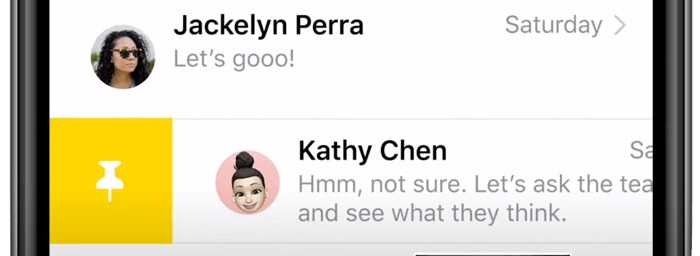 Закрепить диалог
Закрепить диалог
И далее вы увидите входящие сообщения благодаря анимации на закрепленной иконке диалога.
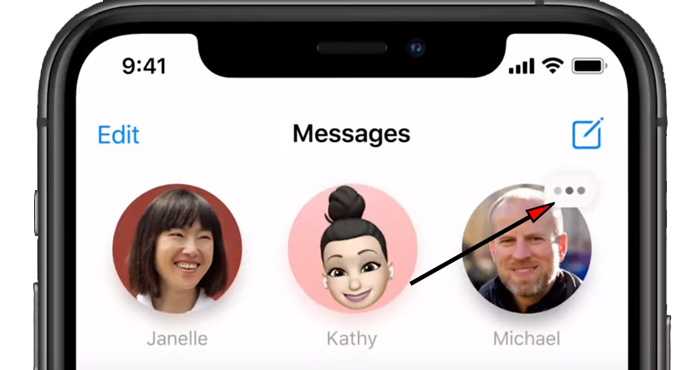 многоточие
многоточие
В iOS 14 добавили еще больше Memoji для создания собственного аватара:
- более 20 новых причесок и головных уборов, чтобы подчеркнуть ваше хобби или характер;
- добавлены актуальные защитные маски (тренд сезона);
- много разных возрастов;
- 3 абсолютно новых Мемоджи.
 3 новых Memoji
3 новых Memoji
Добавлены изменения в групповой чат. Появились цепочки ответов, которые позволят ответить на конкретное сообщение. Ответы можно увидеть в основной переписке или в отдельной цепочке, чтобы сосредоточиться на этоёй теме.
 цепочка сообщений
цепочка сообщений
Чтобы было понятно, для кого предназначено сообщение, были созданы упоминания. Вы можете просто напечатать имя человека, чтобы адресовать ему сообщение.
 сообщение Кирку
сообщение Кирку
Теперь вы будете получать уведомление только при упоминании вас в групповом чате, чтобы не читать все сообщения.
Новый дизайн для группового чата. Теперь вы видите всех членов вашей группы. Крупные значки — значит человек отправил сообщение недавно. Также можно создать уникальный дизайн для группы, загрузив фото или поставив эмодзи на аватар группы.ё
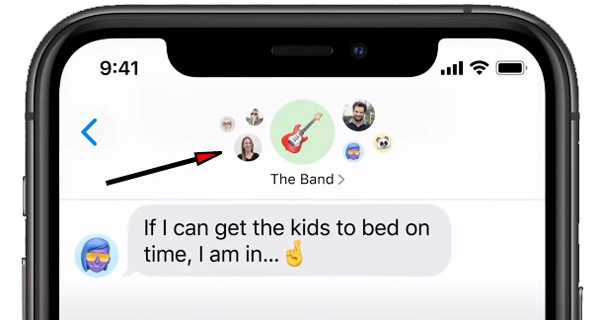 новый дизайн для группового чата
новый дизайн для группового чата
Как начать пользоваться iOS?
Запуск и настройка iOS организованы так, что от пользователя потребуется минимум действий и времени. Почти все функции максимально автоматизированы. Для начала работы с iOS нужно:
- работающее Wi-Fi-подключение;
- аккаунт Apple ID и пароль (если их нет, система предложит создать в процессе настройки);
- реквизиты банковской карты для системы Apple Pay (для покупки контента).
Далее от вас потребуется несколько несложных действий:
- Нажать и удерживать боковую кнопку, пока на экране устройства не появится логотип Apple.
- Затем следовать инструкциям, появляющимся на экране, — если вы впервые пользуетесь устройством Apple.
- Если вы уже имеете другой iPhone, iPad или iPod touch, можно воспользоваться функцией «Быстрое начало». Расположите новое и старое устройство рядом друг с другом и следуйте указаниям на их экранах. Система автоматически перенесет данные с одного телефона на другой, а оставшуюся настройку произведет через облачное хранилище iCloud.
Как только система iOS будет настроена, вы получаете доступ ко всем функциям своего устройства, а также к магазину приложений. Мобильная система от Apple максимально дружелюбна к пользователю, ее интерфейс понятен и прост. Именно поэтому она до сих пор считается одной из эталонных и практически не имеет конкурентов на рынке, за исключением Android (которая работает во многом по тем же принципам).
Преимущества iOS
В момент своего появления в 2007 году мобильная операционная система от Apple быстро завоевала поклонников благодаря многим нововведениям, которых не было у конкурентов. Часть этих преимуществ осталась до сих пор, например:
- Безопасность. iOS на данный момент считается одной из самых защищенных мобильных систем. Это стало возможным благодаря ее «полузакрытому» характеру — ее системные файлы скрыты от пользователей. К ним очень сложно добраться и, соответственно, взломать. Пользоваться гаджетами под управлением iOS можно только при наличии аккаунтов Apple ID и Cloud ID. Реализована многофакторная система аутентификации, защита конфиденциальных данных пользователей. Из-за таких ограничений хакеры за очень редким исключением просто не пишут вирусы для iOS.
- Оптимизация и быстродействие. Из-за того, что iOS «заточена» исключительно под устройства Apple, она отличается очень высокой скоростью работы по сравнению с другими мобильными операционными системами (в частности, с Android). Разработчики компании наладили эффективную обратную связь с пользователями и оперативно устраняют возможные баги с помощью выпускаемых обновлений. Система грамотно распоряжается ресурсами устройства, что положительно влияет на срок его автономной работы.
- Синхронизация с другими устройствами Apple. Разработчики iOS предусмотрели возможность обмениваться данными между различными фирменными гаджетами: смартфонами, телеприставками, компьютерами и т.д. Синхронизация устройств реализована просто и интуитивно понятно, процесс практически полностью автоматизирован.
- Отсутствие рекламы. Пользователи Android постоянно сталкиваются с навязчивой рекламой в приложениях, скачанных с Google Play. В iOS эта проблема сведена к минимуму за счет иных принципов взаимодействия между корпорацией Apple и сторонними разработчиками приложений. Большинство программ в фирменном магазине App Store платные, поэтому реклама в них отсутствует. Правда, есть и немало бесплатных приложений, но в них реклама не так навязчива, как в других операционных системах.
- Разнообразие контента. В фирменном магазине App Store можно купить или бесплатно скачать приложения, аудио, книги, игры и т.д. Присутствует много узкоспециализированного медиаконтента для различных специалистов: дизайнеров, фотографов, видеоредакторов, операторов, музыкантов и пр. Такое разнообразие позволяет настраивать мобильное устройство под различные нужды.
- Пользовательский интерфейс. Это ключевая особенность iOS с самой первой версии этой операционной системы. Можно уверенно сказать, что именно эта ОС сформировала те общие принципы, на которых сегодня строится взаимодействие пользователей с мобильными электронными устройствами. Красивый, яркий, интуитивно понятный дизайн интерфейса iOS стал образцом и для разработчиков других операционных систем — в частности, Android.
Обновление Siri
В новой ОС внешний вид Сири почти не изменился. Если раньше при вызове на iPhone Siri занимала весь экран и скрывала остальные приложения, теперь она имеет компактный дизайн.
Скажите «Siri, открой Safari» — значок Сири появится внизу экрана и моментально откроет приложение.
Если нужна информация о погоде, Siri покажет ее наверху экрана в виде уведомления.
Т.е. результаты всей работы Сири мы видим во всплывающем окне в виде уведомлений.
В новой iOS 14 Сири научилась обрабатывать более сложные запросы. Например, «почему в поле утром бывает роса» или как устроен электросамокат». Siri находит ответы на интернет-сайтах.
Siri научилась отправлять голосовые сообщения. Дайте команду, и Сири начнет запись. После окончания записи нажмите «отправить» сообщение.
запись аудио и отправка
Система Neural Engine распознает голосовой набор текста. Теперь необязательно набирать текст sms на клавиатуре — просто продиктуйте его. Русский язык распознает очень точно.
Режим картинка-в-картинке
Наконец на iPhone появился режим «Picture in Picture». Теперь можно одновременно работать с несколькими приложениями. Например, можно смотреть видео или общаться по FaceTime и серфить в Safari или читать электронную книгу.
Просто смахните видео вниз экрана — оно автоматически перейдет в режим «картинка-в-картинке», и появится Главный экран. Далее окно с видео можно перемещать по экрану и увеличивать/уменьшать.
 Свернули видео
Свернули видео
При переходе между приложениями, видео остается открытым. Видео можно вообще смахнуть с экрана, при это звук продолжит идти. Например, так можно слушать музыку на youtube.
Видео можно развернуть обратно на весь экран или закрыть его (тапните на крестик).
 App Library, виджеты, картинка-в-картинке
App Library, виджеты, картинка-в-картинке
Эти новые функции сделают iPhone более полезным и быстрым в навигации и работе.
Виды прошивок для iPhone 4 и 4S

Основная задача обновления программного обеспечения – это защита от взлома и получение новых функциональных возможностей, доступных для пользователя. Iphone 4S и 4 являются достаточно мощными устройствами, но им тоже время от времени требуется прошивка для улучшения работы и обновления функций.
Всего разработано три версии прошивок: официальная (бесплатная, доступна через iTunes); бета-версия (официальная, разрешена к использованию только с сертификатом разработчика); кастомная прошивка для iphone 4 и более новых моделей (для создания необходимо наличие программ PWNage Tools и Sn0wbreeze, официально не распространяется).
Режим прошивки «DFU mode» подходит для обновлений в штатном режиме. Для выхода в меню одновременно зажимаются кнопки «Power» и «Home». Телефон выключится, и в течение 25 секунд появятся тонкие белые линии. Кнопки при этом удерживаются. Далее запускается iTunes, и выбирается автоматическая или ручная прошивка.
Ожидаемые изменения от аналитиков
- Интерфейс. Поскольку в своё время десятка внесла изменения лишь в дизайн уведомлений и виджетов, то и сейчас радикальных изменений дизайна в интерфейсе не ожидается.
- Оптимизация и энергопотребление. В этом плане компания постоянно совершенствует свой продукт — с каждой новой версией скорость увеличивается, а необходимость энергоресурсов падает. По всей вероятности, этот тренд сохранится.
- Ожидания от iOS 11 — какие устройства будут поддерживать купертиновцы. Наверняка от поддержки будут отрезаны такие гаджеты, как iPad 4, iPad Mini 2 и iPhone 5. А поскольку компания Apple официально поддерживает свои устройства на протяжении трёх лет, то iPhone 6, 6S и 7 стопроцентно будут поддерживать революционную версию.
- Ожидаемо, но под некоторым сомнением, появление тёмной темы в интерфейсе.
- Продвинутая Siri с очеловеченным голосом.
 Эксперты представили свои ожидания по поводу iOS 11 – это интерфейс, энергопотребление, тема и продвинутая Siri
Эксперты представили свои ожидания по поводу iOS 11 – это интерфейс, энергопотребление, тема и продвинутая Siri
Способ 1. Ищем самостоятельно проблему с зависанием телефона на этапе подсчёта оставшегося времени или подготовки обновления.
Перезагрузка.
Попробуйте сначала сделать обычную перезагрузку – зажмите и удерживайте кнопку включения питания пока не всплывет окно команды отключения. Проведите пальцем по слайдеру команды отключения. iPhone перезагрузиться, еcли вы подтвердите действие. Если телефон не реагирует на удерживание кнопки питания, прийдется сделать экстренную перезагрузку. Экстренная перезагрузка – это крайняя мера и использовать ее следует в исключительных случаях.
Проверка наличия свободной памяти.
При использовании телефона приложения записывают достаточно много информации во внутреннюю память iPhone для того, чтобы экономнее использовать ресурсы. Проверьте количество свободной памяти на Вашем устройстве, мы рекомендуем оставлять для установки iOS 14 не менее 16Гб.
Краткая инструкция как это сделать:1. Откройте «Настройки» >>> «Основные» >>> «Хранилище iPhone».2. Выберите ненужные Вам приложения, фото, видео, прочее и удалите их.
Проверка подключения устройства к сети.
Иногда сбой в настройках подключения к сети бывает причиной того, что iPhone застывает на подсчете оставшегося времени
Поэтому при запуске обновления операционной системы до iOS 14 очень важно обеспечить стабильное подключение к сети Интернет, — или Wi-Fi от роутера, или 4G от оператора сотовой сети. При обновлении разместите телефон в месте, где обеспечен надежный сигнал Wi-Fi или 4G
Удалить пакет обновления и повторно его загрузить.
Быстрым и зачастую эффективным способом решения проблемы является также переустановка самого обновления. Вам необходимо всего лишь удалить установочный файл обновления, а затем загрузить его на устройство повторно. Для этого выполните несколько несложных действий.
Шаг 1. Перейдите в «Настройки». Откройте раздел «Основные».
Шаг 2. Далее выберите «Хранилище iPhone», найдите в перечне iOS 13, нажмите на опцию «Удаление обновления» и подтвердите его.
Шаг 3. Перезагрузите Ваш iPhone.
Шаг 4. Снова откройте «Настройки». Выберите раздел «Основные», а затем «Обновление ПО».
Шаг 5. Проверьте, является ли доступным обновление до iOS 13. Выберите опцию «Загрузить и установить». Затем вновь выберите «Установить».
Установка пакета обновления до iOS 14.
После перезагрузки, откройте «Настройки» >>> «Основные» >>> «Обновление ПО» и скачайте обновление. Как только обновление успешно загружено, нажмите «Установить». Дождитесь окончания установки.
Также можно обновить телефон до iOS 14 с помощью программы iTunes.
Для этого нужно установить программу, войти в свою учетную запись и подключить телефон. На вкладке “Обзор” выполнить порядок действий для обновления телефона. Если первый способ так и не смог исправить причину с зависанием iPhone в режиме “Подготовка обновления …” или “Подсчет оставшегося времени…” или в режиме яблока, то переходим ко второму способу:
Сохранение и улучшение качеств телефона
В основном прошивка для iphone помогает вернуть устаревшим устройствам популярность
Но независимо, какой версии у вас гаджет, важно о нем заботиться, и тогда продукция Apple будет радовать вас на протяжении долгого времени. Главное, знать обновление, и восстановление нужно скачивать с последними изменениями, иначе придется прошивать iphone регулярно
Сохранить все данные на телефоне, когда проводится прошивка для iphone, можно только в том случае, если процедуру делать при помощи ПК, через который авторизован iphone
Важно знать! Не стоит делать обновление системы, если в 97% устройство работает исправно и без зависаний. В этом случае повысить функциональность не получится
Приложение «Перевод»
При общении на иностранном языке Siri может помочь помочь с переводом. В iOS 14 запущена поддержка многих языковых пар (включая русский язык). Теперь можно общаться на иностранном языке в режиме онлайн через приложение «Перевод» (Translate).
Приложение работает онлайн и в режиме оффлайн (без интернета). Есть поддержка 11 языков: английский, русский, китайским, французский, немецкий, испанский, итальянский, японский, корейский, арабский и португальский.
Нажмите на микрофон и скажите фразу на родном языке — сразу получите текст и аудио на языке собеседника.
Приложение очень просто в использовании и с одной активной кнопкой микрофона. Translate автоматически распознает, на каком языке говорят, и показывает перевод на другой стороне экрана.
Горизонтальный режим
Концепт iOS11
Новый круглый интерфейс рабочего стола, напоминающий часы, кружочки пиктограмм по кругу циферблата, возможность превращения циферблата в мини-экран быстрого просмотра с доступностью основных функций программ, всплывающая красота баннеров-уведомлений, реализация автопоиска внутри того же циферблата — такие нестандартные и поражающие красотой идеи предложил дизайнер Доминик Минус в качестве концепта для интерфейса iOS 11.
Какие изменения нас ожидают в новой версии iOS 11, сможем ли мы полноценно управляться одной рукой, увидим ли в глазок камеры расширенную реальность — до этого времени не знает никто.
Но пока мы вполне можем полюбоваться и оценить талант известного дизайнера Доминика Минуса.
Шуточная презентация Apple на WWDC 5 июня 2017 года от Wylsacom.
И сама презентация с комментариями от него же.
Видео о том, как обновить смартфон и как работает iOS 11 Beta 1 на iPhone 5S.
Как обновить айфон 7 и выше до iOS 13
Теперь пришло время скачать айос 13 на гаджет, который справится с требованиями прошивки. Как сказано выше, iPhone 6S и 7 — это самые старые телефоны Apple, которые поддерживают новую версию ПО.
Важно! Перед тем как приступать к обновлению, лучше создать резервную копию устройства. Это защитит пользователя от сбоев во время установки или просто позволит вернуться на старую прошивку, если новая версия придется не по вкусу
Чтобы создать резервную копию, нужно:
- Зайти в настройки гаджета.
- Перейти в первый раздел.
- Выбрать iCloud.
- Нажать на пункт «Резервная копия».
- Активировать все ползунки и подождать несколько минут, пока система архивирует данные.
Чтобы не потерять свои данные в случае сбоя обновления, лучше воспользоваться резервным копированием
Тоже самое можно сделать через айтюнс:
- Подключить айфон 7 к ПК.
- Открыть программу и дождаться синхронизации.
- Кликнуть на иконку подключенного гаджета (вверху).
- Следом нажать на раздел «Автоматическое создание копий»
- Выбрать «Этот компьютер».
- Нажать «Создать копию сейчас».
- Дождаться окончания процесса.
Теперь можно спокойно обновиться, не переживая за плохой исход.
Резервное копирование через iTunes можно сохранять в файлах ПК
Чтобы установить iOS 13 на айфон 7, нужно:
- Перейти в меню «Настройки».
- Кликнуть на «Основные».
- Следом в «Обновление ПО».
- Подождать пока система просканирует устройство и появится кнопка «Загрузить». Нажать.
- Во всплывшем окне выбрать «Установить». На этом этапе система предложит произвести установку позже или в ночное время. Лучше выбрать второй вариант, так как обновление обычно занимает около часа.
Обратите внимание! Наличие Интернета при обновлении строго обязательно. Если установка была перенесена на ночь, остается только перед сном поставить телефон на зарядку
Утром он уже будет обновлен до последней актуальной версии
Если установка была перенесена на ночь, остается только перед сном поставить телефон на зарядку. Утром он уже будет обновлен до последней актуальной версии.
Узнать, что доступна новая версия ОС, можно в разделе «Обновление ПО»
Также можно произвести обновление iOS до 13 версии через компьютер
Но важно отметить, что для этого подойдет только ПК от Apple. Инструкция следующая:
- Установить последнюю версию программы iTunes (если установлена ОС Catalina, тогда запустить Finder).
- Подключить айфон к ПК через USB.
- Запустить утилиту и выбрать подключенный гаджет.
- С официального сайта скачать пакет файлов iOS 13.
- В айтюнс или Finder нажать на иконку гаджета и перейти в раздел «Обзор» в меню слева.
- После нажать на «Обновить», при этом нужно зажать кнопку «Options», она же «Shift», и в всплывшем окне выбрать вышеописанный файл.
- Подтвердить намерение обновления и дождаться окончания процедуры.
Во время процедуры айфон перезагрузится и после окончания включится автоматически. Остается только отсоединить от ПК и пользоваться.
Finder можно найти в панели быстрого доступа
































